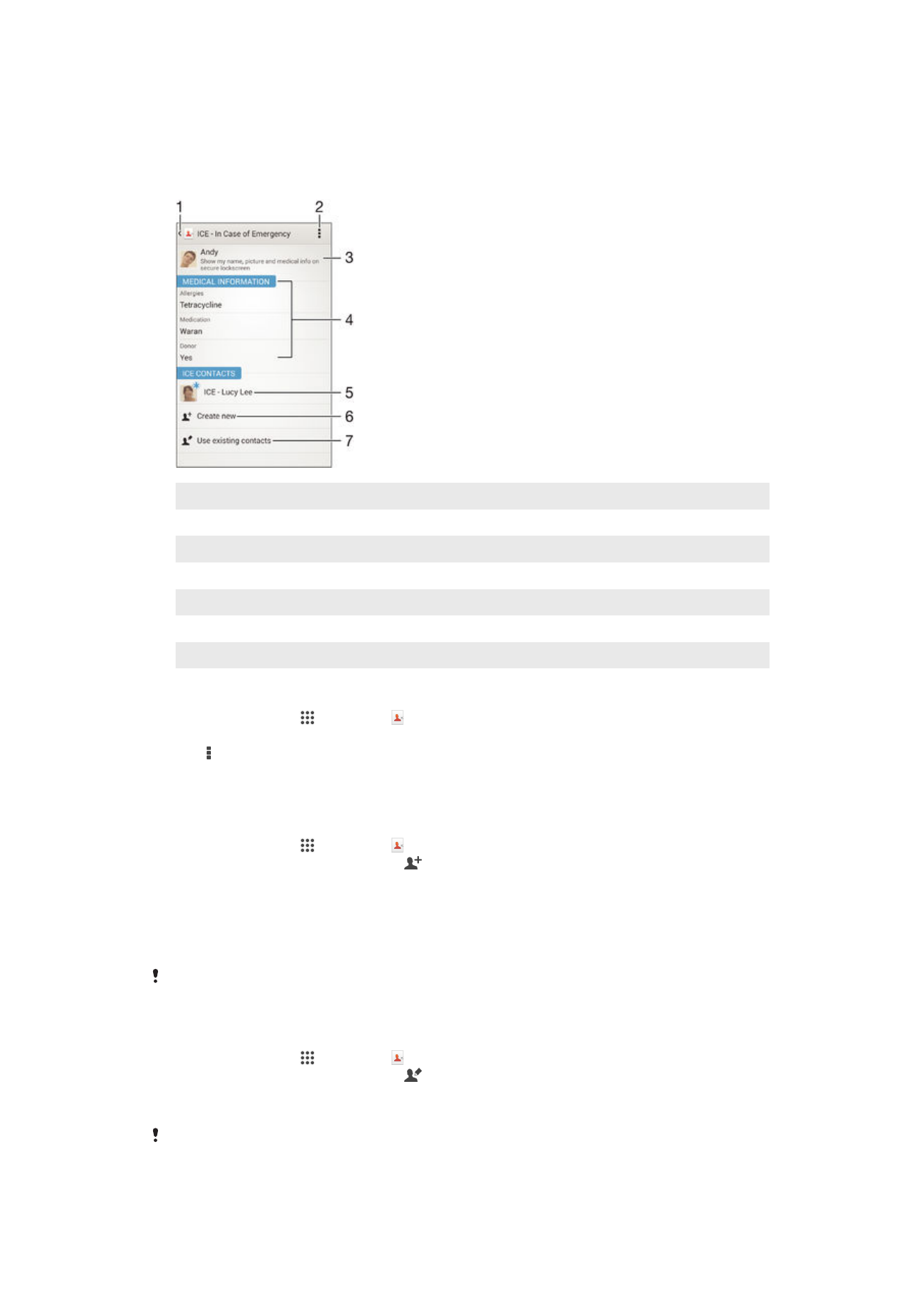
新增醫療與緊急連絡人資訊
您可以在通訊錄應用程式中新增及編輯
ICE(亦即防範緊急情況)的資訊。您可以輸入醫療
詳細資料,例如過敏原及您正在服用的藥物,以及遇到緊急情況時可連絡的親戚與朋友
資訊。完成設定後,您可以從安全鎖定畫面存取個人
ICE 資訊。也就是說,既使畫面已
遭鎖定
(例如 PIN 鎖、圖形鎖或密碼鎖),急救人員仍可取得您的 ICE 資訊。
1
返回主要通訊錄畫面
2
取得更多有關
ICE 的資訊
3
顯示作為部分
ICE 資訊的醫療與個人資訊
4
醫療資訊
5
ICE 連絡人清單
6
建立新的
ICE 連絡人
7
設定現有連絡人為
ICE 連絡人
輸入醫療資訊
1
在主畫面中,輕觸 ,然後輕觸 。
2
輕觸 ICE – 緊急狀況。
3
輕觸 ,然後輕觸編輯醫療資訊。
4
編輯所需資訊。
5
完成時,輕觸完成。
新增 ICE 連絡人
1
在主畫面中,輕觸 ,然後輕觸 。
2
輕觸 ICE – 緊急狀況,然後輕觸
。
3
如果您是在同步化一或多個帳號的連絡人之後,第一次新增連絡人,則必須選取
要新增此連絡人的帳號。或者,如果只要在裝置上使用和儲存此連絡人,則可輕
觸手機連絡人。
4
輸入或選取連絡人的所需資訊。
5
完成時,輕觸完成。
ICE 連絡人必須至少有急救人員可撥打的電話號碼。如果裝置被安全螢幕鎖鎖定,急救人員只可
見到
ICE 連絡人的電話號碼,即使已在通訊錄應用程式中輸入有關該連絡人的其他資訊。
使用現有通訊錄當成 ICE 通訊錄
1
在主畫面中,輕觸 ,然後輕觸 。
2
輕觸 ICE – 緊急狀況,然後輕觸
。
3
將您要使用的通訊錄標示為
ICE 通訊錄。
4
完成時,輕觸完成。
您選取的
ICE 通訊錄必須至少有一個電話號碼,讓緊急服務人員能夠撥打電話。即使您在通訊錄
應用程式中輸入了有關連絡人的其他資訊,但是如果您的裝置被安全螢幕鎖鎖定,緊急服務人員
也只能看到
ICE 通訊錄的電話號碼。
51
此為本出版品的網際網路版,
©列印後限供個人使用。
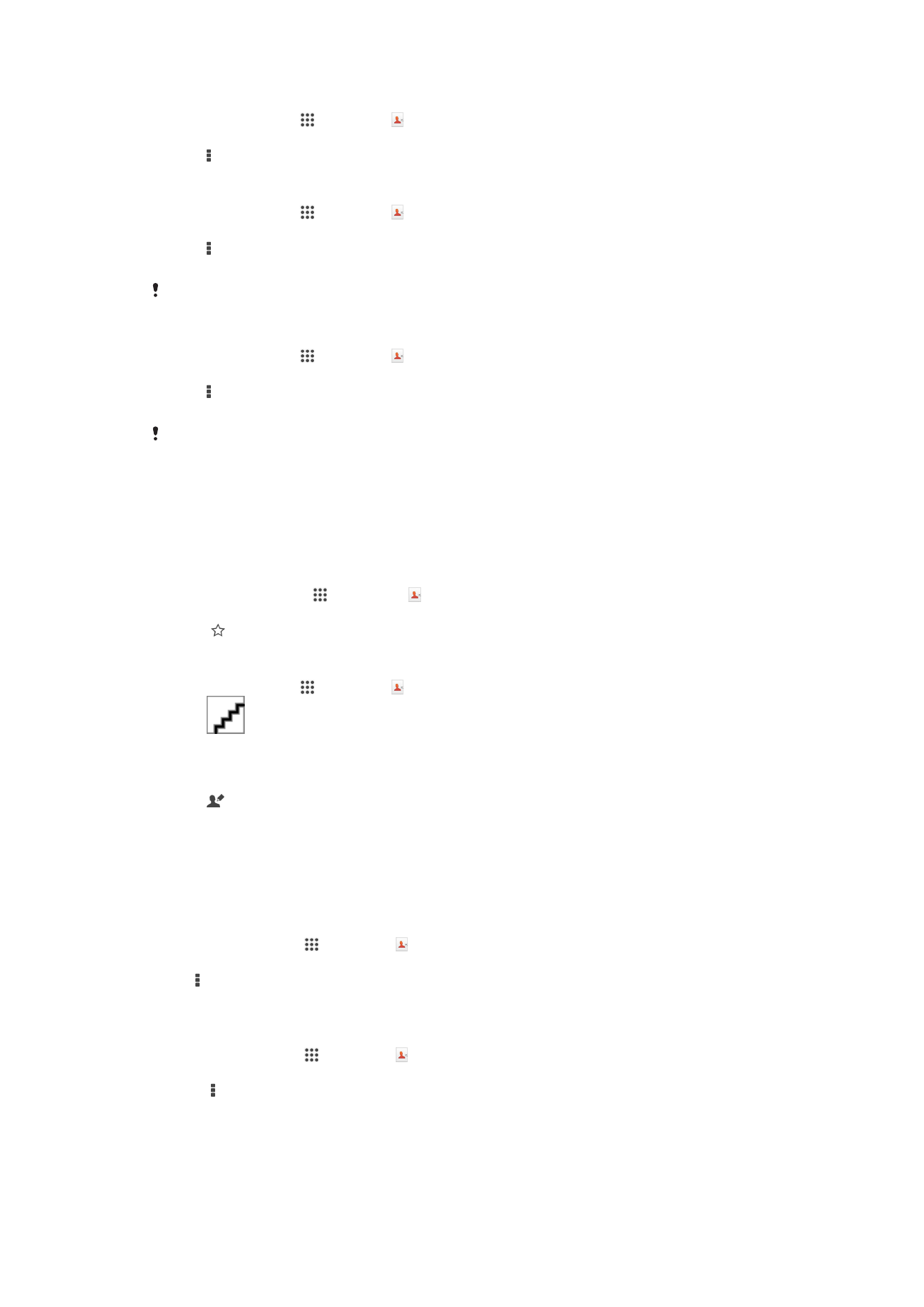
將您的醫療與個人資訊顯示為 ICE 資訊的一部分
1
在主畫面中,輕觸 ,然後輕觸 。
2
輕觸 ICE – 緊急狀況。
3
輕觸 ,然後標示顯示個人資訊核取方塊。
讓安全鎖定螢幕顯示 ICE 資訊
1
在主畫面中,輕觸 ,然後輕觸 。
2
輕觸 ICE – 緊急狀況。
3
輕觸 ,然後輕觸設定。
4
標示在鎖定螢幕中顯示 ICE 核取方塊。
在預設的情況下,安全鎖定螢幕會顯示
ICE 資訊。
啟用安全鎖定螢幕的 ICE 聯絡人通話功能
1
在主畫面中,輕觸 ,然後輕觸 。
2
輕觸 ICE – 緊急狀況。
3
輕觸 ,然後輕觸設定。
4
標示啟用 ICE 通話核取方塊。
部分電信業者可能不支援
ICE 通話功能。